Dacă utilizați una dintre problemele ROWERS GCI pentru clienții lor și doriți să modificați unele dintre setările, va trebui să vă autentificați mai întâi la routerul GCI. Dacă nu sunteți familiarizat cu acest pas, sunteți la locul potrivit.
În acest articol vă vom arăta pașii de conectare a routerului GCI și vă vom oferi, de asemenea, câteva sfaturi dacă nu vă puteți conecta la routerul dvs. Cu toate acestea, este bine să pregătești ceva înainte de a începe.
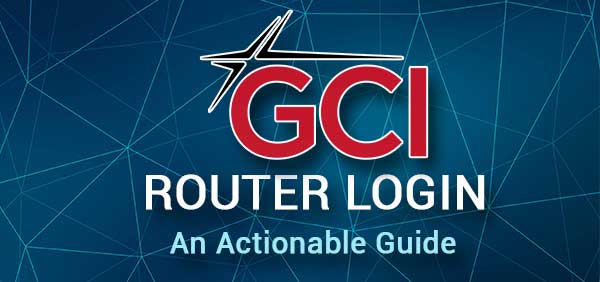
De ce ai nevoie:
Conectarea routerului GCI va fi mult mai ușoară dacă sunteți pregătit să o faceți. Aveți nevoie doar de un smartphone sau de un computer, trebuie să conectați dispozitivul la rețea, fie prin WiFi, fie direct la routerul GCI folosind un cablu de rețea și, în sfârșit, trebuie să aveți detaliile de conectare la administrarea GCI.
După ce aveți totul, procesul de conectare a routerului va fi finalizat sub un minut.
Care sunt detaliile implicite ale routerului GCI?
Routers GCI oferă clienților lor să utilizeze următoarele detalii de conectare a administratorului ca cele implicite.
Adresa IP implicită a routerului GCI: 192.168.100.1 sau 192.168.0.1
Numele de utilizator implicit GCI Admin: CusAdmin
Parolă de administrare implicită GCI: parolă sau parola rețelei Wi-Fi
Deși acestea sunt detaliile oficiale de conectare a administratorului, puteți verifica întotdeauna manualul utilizatorilor sau puteți găsi eticheta pe routerul care are aceste detalii de conectare tipărite pe acesta.
Conectarea routerului GCI
Acești patru pași vă vor ajuta să accesați setările routerului într -un minut, trebuie doar să vă asigurați că le urmați îndeaproape și să tastați cu atenție detaliile de conectare.
Pasul 1 - Conectați smartphone -ul sau computerul
Primul și cel mai important lucru de făcut este să conectați dispozitivul la rețeaua dvs. Ambele tipuri de conexiune (cablu și wireless) sunt acceptabile. Fără conexiune, procesul de conectare nu poate fi finalizat.
Prin urmare, conectați dispozitivul și treceți la pasul următor.
Pasul 2 - Deschideți browserul web
Acum deschideți browserul web pe care îl utilizați în mod normal. Unele dintre cele recomandate sunt Google Chrome și Microsoft Edge, dar puteți utiliza practic oricare dintre cele populare.
Singurul lucru de care trebuie să țineți cont aici este să actualizați browserul la cea mai recentă versiune . Acest lucru vă va ajuta să evitați unele conflicte cu tabloul de bord de admin.
Pasul 3 - Tastați IP -ul routerului GCI în bara URL
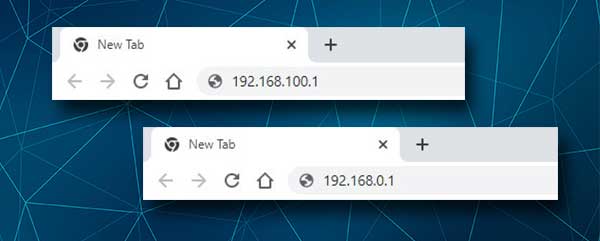
IP -urile implicite ale routerului GCI sunt 192.168.100.1 sau 192.168.0.1. Introduceți una dintre aceste adrese IP cu atenție în bara URL a browserelor și apăsați butonul Enter. Pagina de conectare a routerului GCI ar trebui să apară să vă solicite să introduceți numele de utilizator și parola Admin.
Dacă nu vi se cere să introduceți aceste detalii de conectare, dar vedeți un mesaj de eroare sau o pagină goală, încercați cealaltă adresă IP sau consultați sfârșitul acestui articol pentru a vedea cum să remediați această problemă.
Pasul 4 - Introduceți detaliile de conectare a administratorului GCI
Pagina de conectare a routerului are de obicei două câmpuri care trebuie finalizate. Sunt numele de utilizator de administrare și parola de administrare.
După cum am menționat mai sus, tipul cusadmin în câmpul de utilizator și tastați parola sau parola de rețea Wi-Fi în câmpul parola. Apoi faceți clic pe butonul de conectare și ar trebui să vedeți pagina de stare a routerului GCI oferindu -vă câteva informații despre rețea.
Dacă vedeți pagina de stare a routerului, aceasta înseamnă că ați accesat cu succes setările routerului . Din acest moment, puteți personaliza setările routerului ca administrator.
Nu puteți accesa setările routerului GCI?
Iată câteva sfaturi pe care le puteți utiliza în cazul în care nu vă puteți conecta la routerul GCI.
1. Asigurați -vă că dispozitivul dvs. este conectat la router. Acest tip de conexiune poate fi fie conectat folosind cablul de rețea, fie wireless folosind parola wireless.
2. Folosiți IP -ul corect. Acest lucru poate fi găsit pe eticheta de pe spatele routerului sau îl puteți găsi pe cont propriu . De asemenea, asigurați -vă că îl tastați corect.
3. Utilizați detaliile corecte de conectare a administratorului. Consultați din nou manualul utilizatorilor sau eticheta de pe spatele routerului. Asigurați -vă că tastați corect detaliile de conectare. De asemenea, dacă aceste detalii de conectare implicite au fost modificate înainte, va trebui să vă autentificați cu numele de utilizator și parola personalizate.
4. Dacă problema persistă, încercați să accesați setările routerului GCI folosind un browser diferit sau încercați să utilizați un alt dispozitiv.
5. De asemenea, puteți trece de la o conexiune wireless la una cu fir. Uneori, accesul wireless la tabloul de bord de administrare a routerului este blocat în setările routerului, astfel încât să îl puteți accesa direct folosind un cablu Ethernet .
6. Dacă ați modificat detaliile implicite de conectare a administratorului și le -ați uitat pe cele personalizate, va fi necesar să resetați routerul la setările din fabrică . Această acțiune șterge toate setările personalizate și după aceea vă veți putea autentifica folosind numele de utilizator și parola implicite. Cu toate acestea, nu recomandăm această acțiune dacă sunteți 100% sigur care sunt numele de utilizator și parola implicite de administrare.

Citire recomandată:
- Cum să opriți hackerii să vă invadeze rețeaua? (Protejați -vă rețeaua împotriva hackerilor)
- De ce Wi-Fi-ul meu spune rețeaua negarantată? (Ce face ca o rețea să nu se asigure?)
- Cum să schimbați rețeaua wireless nesecurizată la securizată?
Cuvinte finale
În acest moment, ar trebui să știți deja să vă conectați la routerul GCI. În cazul în care ați avut probleme, sperăm că sfaturile date în secțiunea anterioară v -au ajutat.
În momentul de față, puteți face unele setări modificări, cum ar fi numele rețelei wireless și parola sau aplicarea unor modificări de securitate pentru a vă asigura rețeaua de acces neautorizat . Doar asigurați -vă că faceți backup pentru setările routerului mai întâi. Este întotdeauna mai bine să fii în siguranță decât să -mi pare rău.
